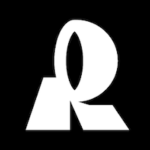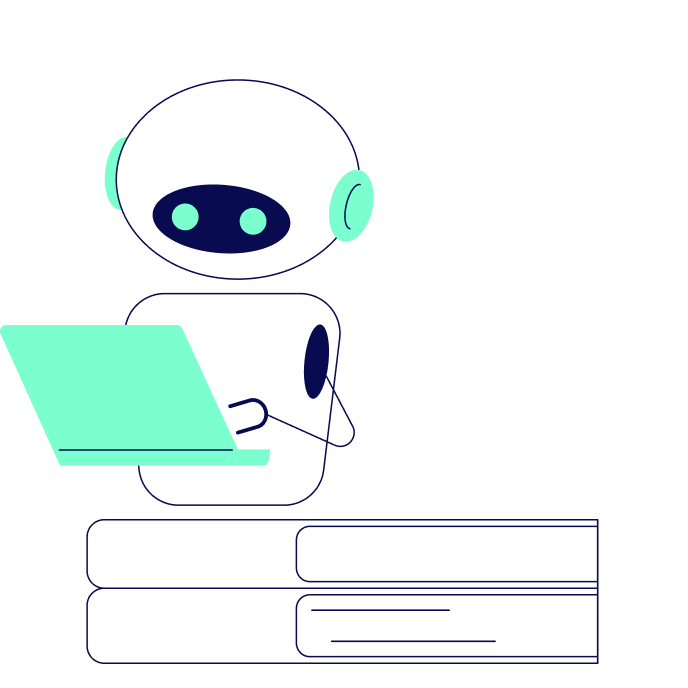Recraft : le guide complet pour bien utiliser le générateur d’images par IA
Recraft permet de générer et modifier des images avec des fonctionnalités IA. Découvrez comment fonctionne cet outil, accessible sur le web et sur mobile.
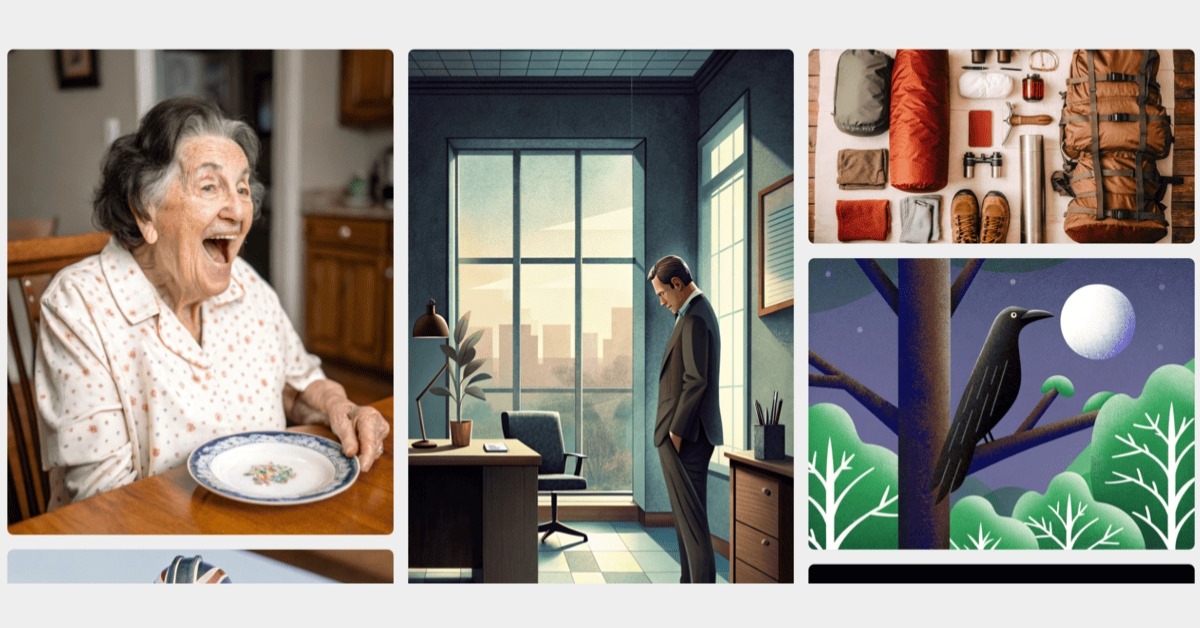
Qu’est-ce que Recraft ?
Recraft est un outil d’intelligence artificielle conçu pour la génération et la personnalisation d’images. Il se base sur son propre modèle de langage, Recraft V3, qui s’est placé en tête des meilleurs générateurs d’images en novembre 2024. L’outil est accessible via un navigateur web ou une application mobile sur Android et iOS. L’interface de Recraft est intuitive et se rapproche des applications de conception graphique destinées au grand public, telles que Canva. Il est capable à partir d’instructions textuelles de générer des images de tout style et propose des outils pour modifier ou retoucher vos visuels.
Comprendre l’interface de Recraft
L’interface du poste de travail de Recraft est plutôt intuitive. Elle est composée de nombreux outils et fonctionnalités qu’il est important de connaître afin de réaliser des créations proches de ce que vous avez à l’esprit.
- Le tableau blanc : c’est la plus grande zone que l’on va trouver sur cette interface (encadrée en noir ci-dessous). C’est ici que vous pourrez retrouver toutes les créations que vous avez effectuées sur votre projet. Il est possible de déplacer, supprimer, fusionner ou modifier les générations que vous avez sur votre tableau blanc infini.
- Le volet de génération : cet onglet (en jaune ci-dessous) est celui dans lequel vous allez pouvoir saisir votre prompt et choisir les paramètres que vous désirez pour votre image. Si vous cliquez dans la zone grisée de votre tableau blanc, le volet de génération vous proposera de créer une nouvelle image, mockup, etc.
- La bibliothèque : c’est ici (en vert ci-dessous) que vous pourrez retrouver l’ensemble des générations que vous avez produites sur votre compte Recraft. Il est donc possible de reprendre une image d’un ancien projet afin de l’intégrer à votre projet en cours. Vous pouvez également récupérer des créations des autres utilisateurs en cliquant sur Community.
- La barre de navigation : dans cette zone (en rouge ci-dessous), il vous sera possible d’ouvrir un nouveau projet ou d’en charger un déjà commencé. Il s’y trouve également un raccourci afin de générer une image, de créer un mockup ou d’insérer du texte sur votre tableau blanc.
- La barre de modification : cette interface (en bleu ci-dessous) apparaît au moment où vous cliquez sur une image. Elle vous permet d’utiliser les différents outils IA pour modifier simplement votre génération et ainsi obtenir le contenu qui vous convient parfaitement.
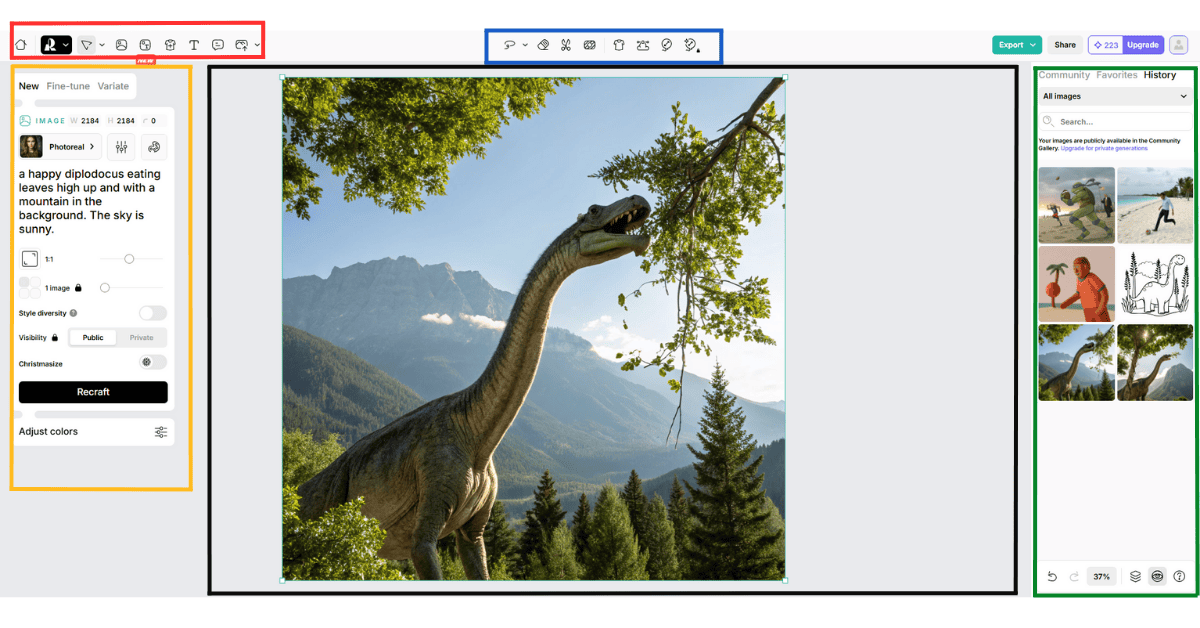
Comment générer une image avec Recraft
Afin de générer une image avec Recraft, il vous faudra créer un compte via une adresse mail ou un compte Google. Une fois ceci réalisé, vous vous retrouverez sur la page d’accueil de la plateforme. Il vous suffit de cliquer sur Create new project pour ouvrir un premier espace de travail. Vous pouvez également retrouver vos anciens projets ou des tutoriels détaillant les différents outils dans la section HOW TO. Lorsque vous êtes sur la partie consacrée à la création, vous pouvez cliquer sur Image dans le volet de génération. Il sera alors possible de choisir le style de votre génération parmi une centaine de propositions allant des images réalistes aux illustrations, en passant par les logos.
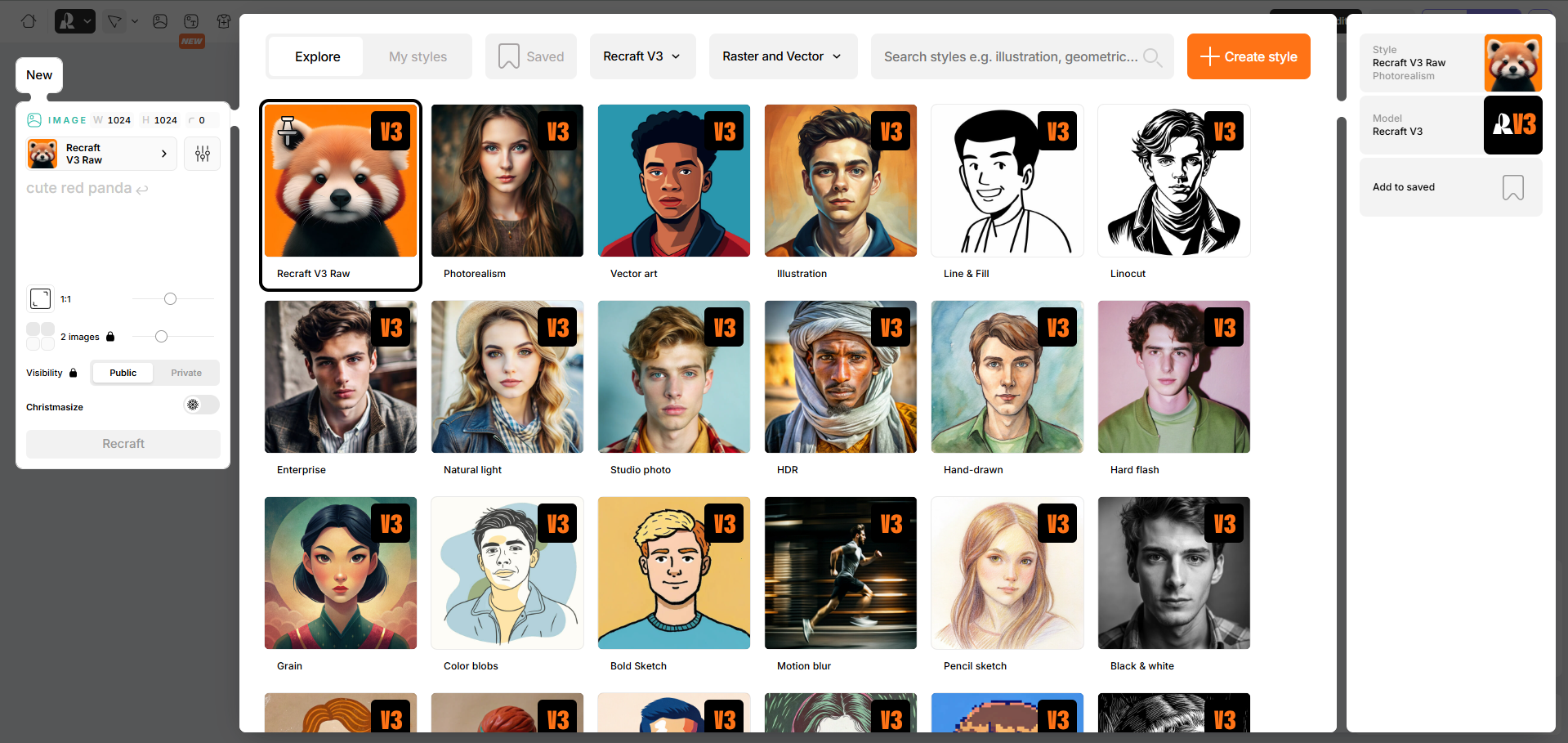
En cliquant sur la zone de mixage en haut à droite de l’onglet, vous avez la possibilité de sélectionner des éléments que vous ne souhaitez pas voir apparaître dans votre génération. Enfin, vous pouvez choisir le format de votre image (le format par défaut est 1:1) et cliquer sur Recraft. Une fois votre génération terminée, vous pouvez ajuster votre image ou générer des variantes en cliquant sur Fine-tune ou Variate au-dessus de l’onglet de génération.

Les outils de modifications disponibles sur Recraft
Plusieurs outils sont mis à votre disposition dans la barre de modification afin d’ajuster votre image. Vous pourrez retrouver :
- Erase area : surlignez avec la gomme les éléments de l’image que vous souhaitez supprimer.
- Modify Area : entourez la zone que vous souhaitez modifier. Vous devez ensuite intégrer dans votre prompt l’élément que vous voulez ajouter pour que celui-ci apparaisse lors de la prochaine génération.
- Remove Background : cet outil vous permet d’isoler les éléments de votre génération afin de les intégrer dans vos autres visuels ou mockups plus facilement. Pour cela, il vous suffit de cliquer sur l’image dont vous souhaitez supprimer l’arrière-plan et d’appuyer sur l’outil Remove Background.
- Change Background : si vous préférez modifier votre arrière-plan plutôt que de le supprimer, cela est faisable avec cet outil. Afin de changer le fond de votre image, vous devez dans un premier temps préciser l’arrière-plan que vous désirez dans votre génération en le saisissant dans le script. Il vous suffit ensuite de cliquer sur l’icône de l’outil Change Background pour que la génération du nouveau fond s’effectue.
- Convert to mockup : vous pouvez présenter vos idées de visuels pour vos produits en convertissant chacune de vos images en mockup. Pour cela, cliquez sur l’image de votre choix et appuyez sur l’icône Convert to mockup. Il vous suffira ensuite de faire glisser les images de votre choix sur votre mockup pour que celles-ci s’y intègrent automatiquement.
- Clarity Upscale : il est possible d’améliorer la résolution d’une image en cliquant simplement sur cet outil. Cependant, pour pouvoir réaliser cette opération l’image ne doit pas excéder 4Mpx.
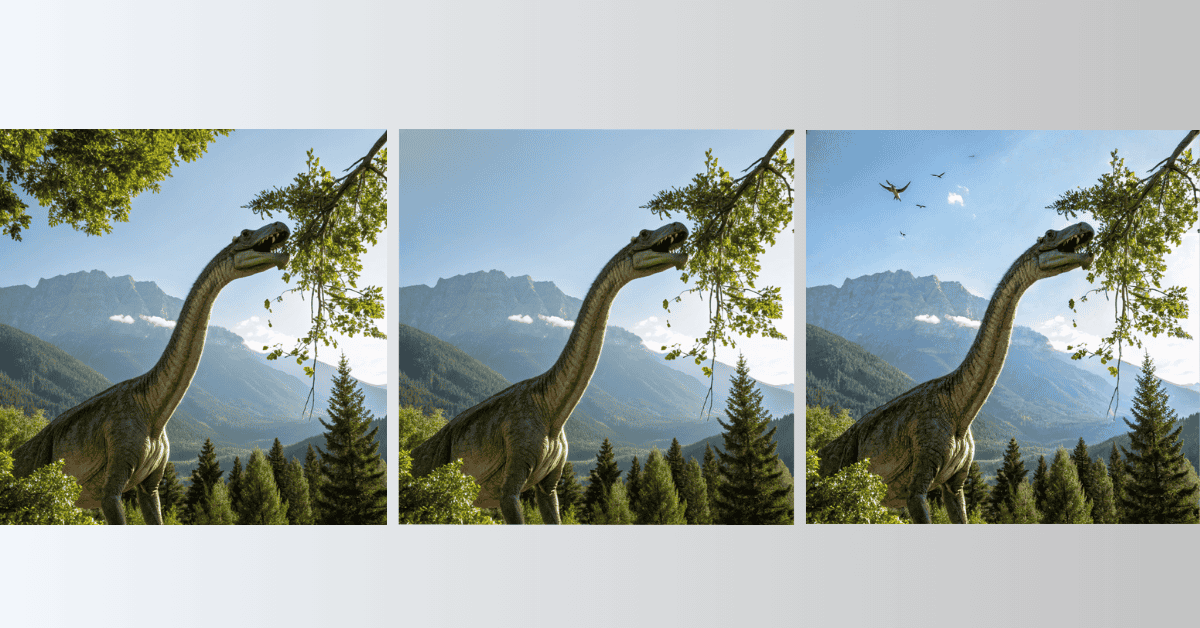
Comment créer un mockup sur Recraft
Les mockups vous permettent d’intégrer vos créations sur des packagings ou objets du quotidien (tee-shirts, tasses, etc.). Pour réaliser un mockup avec Recraft, voici comment faire :
- Cliquez sur la zone grisée de votre espace de travail. Un onglet apparaitra à gauche de votre écran,
- Sélectionnez Mockup,
- Vous pouvez maintenant saisir sur quel élément vous souhaitez voir apparaître votre visuel. Que ce soit une veste, une chaussure, un téléphone, etc.
- Une fois votre objet généré, un nouveau carré apparaît par-dessus, c’est dans ce carré que vous pouvez décrire l’image que vous souhaitez intégrer dans votre objet d’illustration (un chien, un logo, des lettres, etc.). Vous pouvez également reprendre d’anciennes générations et les glisser vers le mockup, ceux-ci se fusionneront automatiquement.
Il est possible de supprimer l’arrière-plan de l’image que vous désirez intégrer pour que celle-ci s’imbrique parfaitement avec votre objet.
Peut-on générer des images gratuitement avec Recraft ?
Recraft propose 4 formules d’abonnements. 3 d’entre elles sont payantes mais la version gratuite offre 50 crédits par jour. La génération d’image coûte 1 ou 2 crédits selon le style que vous choisissez. Chaque modification apportée à vos générations coûte des crédits. Vous pouvez retrouver tous les détails ici. Il est important de préciser que l’usage commercial de vos images est possible seulement pour les personnes s’étant abonnées à un plan payant.


Évaluez BDM
Simple ou compliqué, ennuyeux ou captivant... nous avons besoin de vous pour améliorer notre site. Quelques minutes suffisent !
Je donne mon avis